Como usar o DALL-E | Guia prático
Por Fabrício Calixto | Editado por Douglas Ciriaco | 03 de Junho de 2023 às 16h00
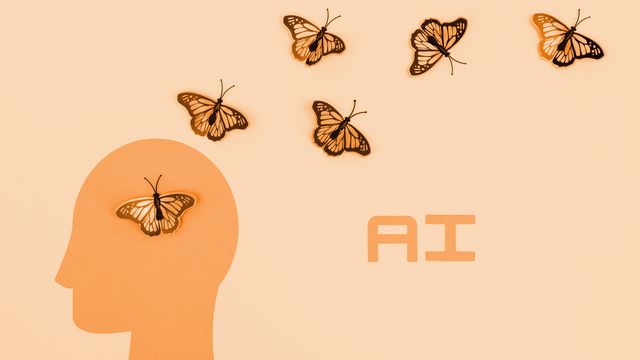
Existem diversas maneiras de como usar o DALL-E para transformar textos em imagens. O usuário precisa descrever exatamente o que quer ver criado para que a plataforma faça a sua “mágica”. A partir disso, ela vai consultar um banco de dados e procurar referências para entregar o pedido da forma mais fiel possível.
Como se cadastrar no DALL-E
O DALL-E não conta com aplicativos e deve ser acessado diretamente na web, através do site labs.openai.com. Depois disso, é necessário se inscrever com uma conta Google ou Microsoft ou criar um perfil do zero usando e-mail de sua preferência.
Se você já tem uma conta cadastrada na OpenAI, possivelmente por ter usado o ChatGPT, pode fazer o login usando o mesmo nome de usuário e senha.
Como usar o DALL-E para criar imagens
O DALL-E é capaz de criar qualquer pedido seu, desde que o texto seja bem escrito. Por exemplo, se você digitar apenas “São Paulo”, ele vai entregar imagens normais da cidade, mas se o comando for “formigas gigantes atacando o centro de São Paulo”, ele vai entregar uma imagem mais detalhada.
- Na tela inicial, digite o que deseja na barra de texto e clique em “Generate”;
- Feito isso, quatro resultados gerados pela inteligência artificial.
É possível clicar sobre qualquer uma das imagems geradas e realizar as seguintes ações:
- Edit: permite remover e inserir elementos, expandir o fundo, fazer upload de outras imagens, entre outras possibilidades;
- Share: fornece o link da imagem para você publicá-la em outras plataformas;
- Variations: cria mais quatro variações a partir da imagem escolhida;
- Save: permite favoritar a imagem e criar coleções a partir dela.
Além disso, a ferramenta também conta com o botão “Surprise me”, que sugere uma criação completamente nova, e “Upload”, para carregar materiais externos.
Como editar imagens usando o DALL-E
O DALL-E também conta com uma poderosa ferramenta de edição de imagens. Ela funciona tanto com imagens criadas pela própria IA quanto arquivos enviados por você.
- Na tela inicial, toque em “Upload an image”;
- Selecione uma imagem e clique em “Crop” para recortar ou “Skip cropping” para usar a imagem completa;
- Clique no ícone de quadradinho e mais, na barra de ferramentas abaixo da foto;
- Selecione a área que deseja editar ;
- Digite o que você quer que seja editado na caixa de texto;
- Clique em “Generate”;
- Clique em “Accept.
Após a edição básica, você pode usar outras ferramentas para melhorar a imagem, como a borracha, que apaga uma área específica. Além disso, o DALL-E oferece diferentes versões da mesma edição. Também dá para descartar todos os resultados e refazer do zero.
Dicas usar o DALL-E
Como dito anteriormente, os prompts devem ser bem detalhados para que o DALL-E entregue as melhores imagens possíveis. Aqui vão algumas dicas extras nesse quesito:
- Estilos diferentes: quando um prompt é feito sem especificar um estilo, a plataforma entrega resultados mais “realistas”. No entanto, se você adicionar elementos como “crie em arte surrealista” ou “faça a imagem com base em arte barroca”, o DALL-E gera resultados mais específicos;
- Textos coerentes: apesar de a ferramenta contemplar cada detalhe do pedido, ela pode fazer uma bagunça enorme na imagem caso os comandos sejam confusos ou tenham elementos desorganizados — o que pode gerar imagens completamente bizarras.
Inicialmente, você pode se decepcionar com alguns resultados. Por isso é importante inserir mais elementos e organizá-los no texto para que a plataforma consiga entregar produções mais detalhadas e próximas do desejado.
Como comprar créditos
O DALL-E não é uma ferramenta totalmente gratuita: ela concede 50 créditos no primeiro acesso, mas depois é necessário comprar mais unidades para voltar a solicitar imagens. Cada unidade dessas custa US$ 15 (R$ 75 reais, em conversão direta) e equivale a 115 créditos.
- Na tela inicial, clique no botão “Buy credits”;
- Insira quantos créditos deseja comprar e clique em “Continue”;
- Adicione cartão de crédito, informações pessoais e clique em “Add”;
- Clique em “Complete payment”.
É importante ponderar que a plataforma só aceita cartões de crédito para efetuar a compra, e os créditos adquiridos têm um ano de validade.
Se você gostou de usar o DALL-E e quer experimentar outras plataformas semelhantes, uma boa dica é aprender a usar o Midjourney para criar imagens incríveis.